本文不会介绍基本的VIM使用方法,如果你对VIM的几种模式、基本的编辑、移动和选取等还不了解,推荐你先看一下这篇简明 VIM 练级攻略,写得还是不错的,基本上最常用的命令都有了。如果你不是vim重度用户的话,知道这些命令已经足够。只能说vim的水太深,根据自身情况在编辑效率和学习成本之间做个平衡吧。
这里有一个vim cheat sheet图,可以作为快速查阅用。要了解具体的命令推荐查看vim的help文档,内容写得非常详细。
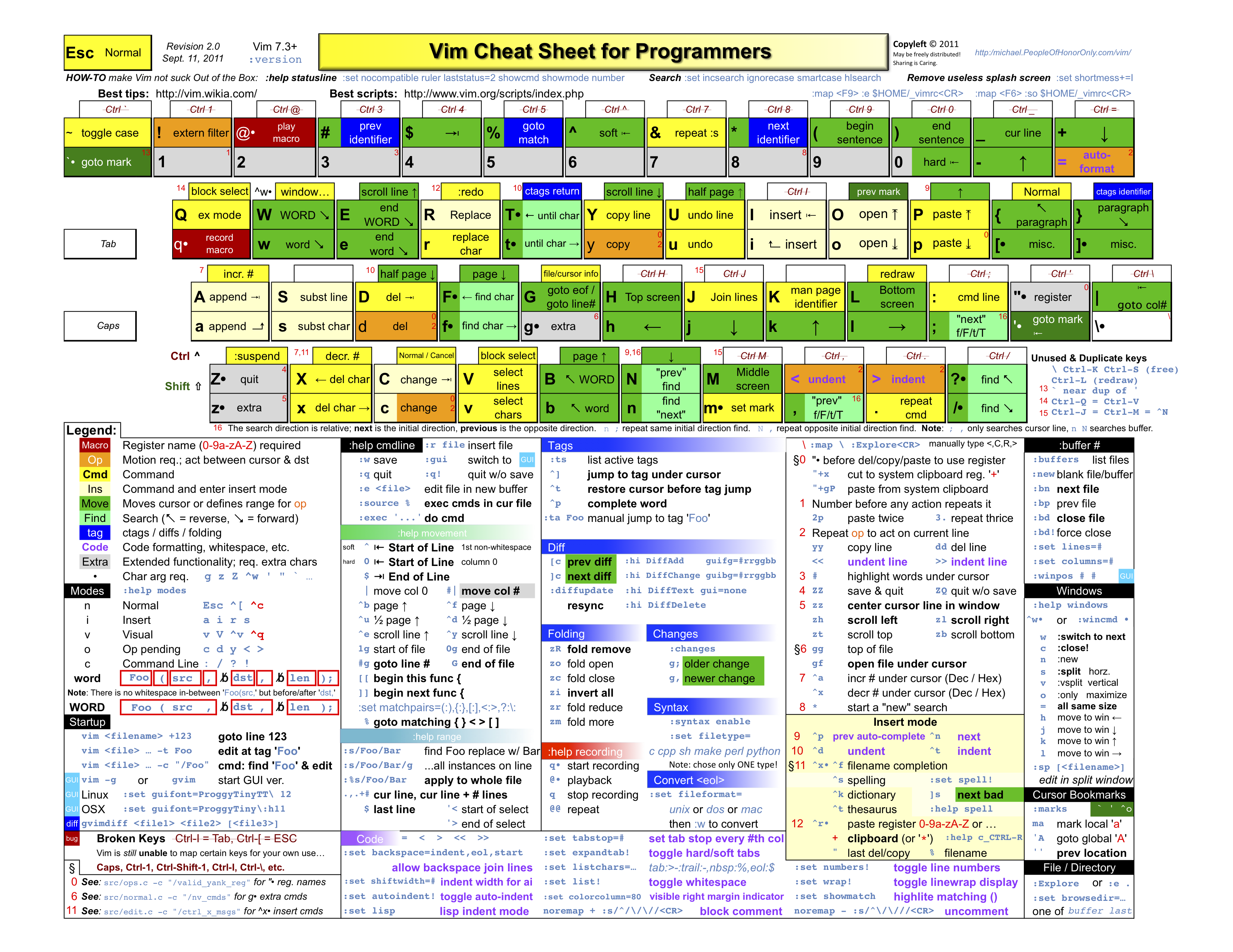
Vim编辑命令一般格式
vim中编辑命令的结构
<number> <operator> <number> <text object or motion>
motion或对象前可以包含一个数字,如果operator前也带了一个数字,两者是相乘的关系。
例如2d3w,删除6个单词。
操作符
操作符也是可选的,如果没有则变成了移动命令,而非编辑命令。
vim默认的operator有
| 命令 | 作用 |
|---|---|
| c | change |
| d | delete |
| y | yank into register |
| ~ | swap case (only if ‘tildep’ is set) |
| g~ | swap case |
| gu | make lowercase |
| gU | make uppercase |
| ! | filter through an external program |
| = | filter through ‘equalprg’ or C-indenting if empty |
| gq | text formatting |
| g? | ROT13 encoding |
| > | shift right |
| < | shift left |
| zf | define a fold |
| g@ | call function set with the ‘operatorfunc’ option |
操作要么影响整行,要么影响起止位置之间的字符。移动有inclusive和exclusive之分。
如果操作pending了(即操作符已经输入了,motion还没有),有一些特殊映射可以使用(:omap)。
motion也可以使用命令,例如d:call FindEnd(),如果命令多于一行不能重复。
可以在操作符后输入v、V或CTRL-V,强制将motion转换为逐字符、逐行、逐块。其中对于v,如果本身就是逐字符的,则转换inclusive/exclusive。
扩展的操作符:
| 快捷键 | 命令 | 作用 |
|---|---|---|
| nnoremap Y | :CopyText<cr> | 拷贝到指定字符 |
| nnoremap D | :DeleteText<cr> | 删除到指定字符 |
| nnoremap C | :ChangeText<cr> | 改写到某个字符 |
成对符号的操作:
| 快捷键 | 例子 | 作用 |
|---|---|---|
| cs”‘ | “Hello world!” -> ‘Hello world!’ | “改成‘ |
| cs’<q> | ‘Hello world!’ -> <q>Hello world!</q> | ‘改成<q>对 |
| cst” | <q>Hello world!</q> -> “Hello world!” | <q>对改成”,t表示完整匹配<q> |
| ds” | “Hello world!” -> Hello world! | 去掉” |
| dst | <q>Hello world!</q> -> Hello world! | t表示完整匹配<q>,而不是单个< |
| ysiw] | Hello world! -> [Hello] world! | 光标所在单词加括号,右括号不加空格 |
| ysiw{ | Hello world! -> { Hello } world! | 光标所在单词加括号,左括号加空格 |
| yss) | { Hello } world! -> ({ Hello } world!) | 整行加()对 |
可以跟vim-repeat配合,使用.重复之前的操作。
左右移动
| 操作符 | 作用 | inclusive/exclusive |
|---|---|---|
| h | 左移 | e |
| l | 右移 | e |
| 0 | 移到行首 | e |
| ^ | 移到行首第一个非空字符 | e |
| $ | 移到行尾 | i |
| g_ | 移到行尾第一个非空字符 | i |
| g0 | 移到当前行屏幕最左字符 | e |
| g^ | 移到屏幕行第一个非空字符 | e |
| gm | 类似g0,但是屏幕移动 | e |
| g$ | 屏幕行的最后一个非空字符 | i |
| | | 到当前行的屏幕中的第[count]列 | e |
| f{char} | 移动到右边第[count]个{char}字符出现处 | i |
| F{char} | 移动到左边第[count]个{char}字符出现处 | e |
| t{char} | 移动到右边第[count]个{char}字符前 | i |
| T{char} | 移动到左边第[count]个{char}字符后 | e |
| ; | 重复最近一个f,t,F,T [count]次 | |
| , | 重复最近一个f,t,F,T 相反方向[count]次 |
上下移动
| 操作符 | 作用 | inclusive/exclusive |
|---|---|---|
| k | 上移 | i |
| j | 下移 | i |
| gk | 上移显示行,行折叠时或者与操作符使用时 | e |
| gj | 下移显示行 | e |
| - | 上移,在第一个非空字符 | |
| _ | 下移[count] -1行,第一个非空字符 | |
| G | 到第[count]行,默认最后一行,第一个非空字符 | |
| gg | 到第[count]行,默认第一行,第一个非空字符 | |
| :[range] | 光标跳到[range]的最后一行,相比G不改jumplist | |
| {count}% | 跳到文件百分之{count}处,第一个非空字符 |
单词移动
| 操作符 | 作用 | inclusive/exclusive |
|---|---|---|
| w | 往前[count]个words | e |
| W | 往前[count]个WORDS | e |
| e | 往前到第[count]个words的最后,空行不停 | i |
| E | 往前到第[count]个WORDS的最后,空行不停 | i |
| b | 往回[count]个words | e |
| B | 往回[count]个WORDS | e |
| ge | 往回到第[count]个words的最后 | i |
| gE | 往回到第[count]个WORDS的最后 | i |
| <leader> w | 跳到指定单词处 |
其中word由字母、数字、下划线的序列组成,或者其他非空字符的序列,以空白符分隔。可以用iskeyword选项修改。空行也当成一个word。
WORD由非空字符序列组成,以空白符分隔。空行也当成一个WORD。
特殊情况:
cw和cW当作ce和cE处理(如果光标在非空字符上的话)- 当
w跟操作符一起使用,当最后一个移过的单词是一行最后时,单词尾部成为操作文本的尾部,不是下一行的开始。
文本对象移动
| 操作符 | 作用 | inclusive/exclusive |
|---|---|---|
| ( | 回移[count]个句子 | e |
| ) | 前移[count]个句子 | e |
| { | 回移[count]个段落 | e |
| } | 前移[count]个段落 | e |
| ]] | 前移[count]个小节或第1列中的下一个‘{’。如果和操作符一起使用,则也停在第一列的’}’下 | e |
| ][ | 前移[count]个小节或第1列中的下一个‘}’ | e |
| [[ | 回移[count]个小节或第1列中的前一个‘{’ | e |
| [] | 回移[count]个小节或第1列中的前一个‘}’ | e |
句子:由.或!或?结尾,后面要么时行尾、要么是空格或tab。.或!或?后面可以跟任意数目的’)’、’]’、’”‘、’’’。
段落:由空行之后开始,或者由段落宏开始。小节的边界也是段落的边界。注意空行不是段落的边界。
文本的对象选取
这是一系列只能在visual模式或者操作符之后才能用的命令。a命令选取n个对象,包括空白。i命令选取一个内部对象不带空白或者只选取空白,所以i命令肯定比a命令选得少。
v3aw,d2iw。
可以跟各种文本对象组合。如aw, iw, aW, iW, as, is句子, ap, ip段落, a], a[, i], i[是[]块,a), a(, ab, i), i(, ib是块,a>, a<, i>, i<是尖括号块,at, it是tag块,a}, a{, aB, i}, i{, iB是块,a”, a’, a`,i”, i’, i`是引用的字符串。
扩展文本对象
| 操作符 | 作用 | inclusive/exclusive |
|---|---|---|
| if | 函数文件对象,内部代码块 | |
| af | 函数文件对象,整个函数 | |
| iF | 函数参数对象,整个函数 | |
| aF | 函数参数对象,整个函数包含前后的空行 | |
| i, | 内部参数,不包括后面的逗号和空格 | |
| a, | 参数,包含逗号和空格 |
当在操作符后面使用时
对于非块对象
a系列命令,作用于对象及其后面的空白。如果对象后面没有空白或光标在对象之前的空白上,对象前面的空白也包含进来。
i系列命令,如果光标在对象上,作用于对象;如果光标在空白上,作用于空白
对于块对象
作用于光标所在的块(光标在块内或括号上)。a系列命令包括括号,i系列不包括括号。
当在Visual模式使用时
如果是刚进入Visual模式
选择一个对象,就跟前面使用操作符时一样
如果不是刚进入visual模式
对于非块对象,visual区域扩展一个对象或下一个对象前的空白,或者扩展两者。选取方法取决于光标运动方向。对于块对象,往外扩展一层。
例子
下面是删除命令为例的一个例子
1 | "dl" delete character (alias: "x") dl |
搜索替换
也是光标的跳转。在按回车之前可以按ctrl+j/k来上下选择。
| 快捷键 | 命令 | 作用 |
|---|---|---|
| map / | <Plug>(incsearch-forward) | 往下搜索 |
| map ? | <Plug>(incsearch-backward) | 往上搜索 |
| map g/ | <Plug>(incsearch-stay) | 按回车后光标不动 |
| 快捷键 | 命令 | 作用 |
|---|---|---|
| nnoremap <leader>f | :LeaderfFile .<cr> | 当前目录下文件搜索,tab选择 |
| nnoremap <leader>F | :Ack!<space> | 文本正则匹配 |
| rr | normal下替换掉光标所在单词,visual替换选中文本 | |
| nnoremap <leader>r | :ReplaceTo<space> | 全文替换单词 |
文件跳转
| 快捷键 | 命令 | 作用 |
|---|---|---|
| nnoremap <leader>U | :GoToFunImpl<cr> | 跳到函数实现 |
| nnoremap <silent> <leader>a | :Switch<cr> | C++头文件和源文件切换 |
| nnoremap <leader>u | :YcmCompleter GoToDeclaration<cr> | 跳转的函数声明 |
| nnoremap <leader>o | :YcmCompleter GoToInclude<cr> | 跳转到include文件 |
| Ctrl + ] | ctags跳转到函数或变量定义处 | |
| Ctrl + t | ctags返回跳转前的地方 |
buffer切换
| 快捷键 | 命令 | 作用 |
|---|---|---|
| nnoremap <c-p> | :PreviousBuffer<cr> | 切换到上一个buffer |
| nnoremap <c-n> | :NextBuffer<cr> | 切换到下一个buffer |
| nnoremap <leader>d | :CloseCurrentBuffer<cr> | 关闭当前buffer |
| nnoremap <leader>D | :BufOnly<cr> | 删除除当前buffer外的所有buffer |
git
:Git后加对应git命令,还有一些扩展命令,如:Gread、:Ggrep等。
git commit浏览器。
| 快捷键 | 命令 | 作用 |
|---|---|---|
| nnoremap <leader>g | :GV | 打开commit浏览器,可以加git log选项 |
| nnoremap <leader>G | :GV! | 只列出影响当前文件的commits |
| nnoremap <leader>gg | :GV? | 当前文件revisions的位置列表 |
:GV和:GV?可以用于visual模式,追踪选择行的变化。
在列表中界面
o或<cr>,单个commit,显示其内容。
o或<cr>,多个commits,显示所选范围的变化
O,打开一个新tab显示,而不是分隔窗口
.,当前光标所在commit,开始一条命令:Git [CURSOR] SHA
q或gq关闭
自动生成与格式化
CPP辅助
| 快捷键 | 命令 | 作用 |
|---|---|---|
| nnoremap <leader>y | :CopyCode<cr> | 拷贝函数或变量 |
| nnoremap <leader>p | :PasteCode<cr> | 生成函数实现或变量定义 |
| nnoremap <leader><leader>fp | :FormatFunParam<cr> | 格式化函数参数 |
| nnoremap <leader><leader>if | :FormatIf<cr> | 格式化if-else |
| nnoremap <leader><leader>t | :GenTryCatch<cr> | 生成try-catch块 |
文本对齐。
| 快捷键 | 命令 | 作用 |
|---|---|---|
| nnoremap <leader>= | :Tab /=<cr> | 关于=号对齐 |
| :Tab /,/r1c1l0<cr> | 逗号分隔,右对齐空一个,中对齐空一格左对齐不空 |
快速注释
| 快捷键 | 命令 | 作用 |
|---|---|---|
| gcc | 单行注释 | |
| gc | visual模式注释选择行 | |
| gcap | 注释一整段 | |
| :7,17Commentary | 注释所选行 | |
| gcgc | 去掉所有相邻注释行的注释 |
新建文件时模版~/.vim/plugged/prepare-code/snippet
vim与shell交互
:!command
不退出vim,执行shell命令,例如:!ls -l
:!!
执行上一次的命令
:r !command或!!command
将命令执行结果插入到当前行的下一行,例如:r date
:start,end !command
将指定行范围中的内容输入到shell命令进行处理,并用输出结果替换指定内容,例如:62,72 !sort。
可以只指定单行,:62 !tr "[a-z]" "[A-Z]",将62行转成大写字母。
当前行可以用.表示,例如. !tr "[a-z]" "[A-Z]"
:start,end w !command
将指定行范围中的内容输入到shell命令进行处理,但是只是显示结果,不会改变当前文件的内容。例如,:62,72 w !sort
:shell
不退出vim,新开一个shell,exit之后回到vim。
:terminal或:vertical :term
在新建的分割窗口中进入终端。可以用Ctrl-W N或Ctrl-\ Ctrl-N在终端buffer中进入Normal模式,注意前者的N是大写的,需要按住shift。Terminal-Normal模式下可以选择复制文本。点击i键可以返回到Terminal-Job模式。
其他命令
| 快捷键 | 命令 | 作用 |
|---|---|---|
| nnoremap <silent><leader>t | :TagBarToggle .<cr> | 显式右边栏,方法变量 |
| nnoremap <silent><leader>n | :NERDTreeToggle .<cr> | 显式左边栏,文件目录 |
| nnoremap <leader>ff | :YcmCompleter FixIt<cr> | 自动修复错误 |
| nmap <F5> | :YcmDiags<cr> | 诊断错误 |
快捷键映射
map系列命令语法
1 | [<mode>][nore]map [<args>] {lhs} {rhs} |
第一个可选字符表示模式
| 字符 | 模式 |
|---|---|
| n | normal only |
| v | visual and select |
| o | operator-pending |
| x | visual only |
| s | select only |
| i | insert |
| c | command-line |
| l | insert, command-line, regexp-search |
noremap 不递归映射
例如,下面的例子是正常的
noremap Y y
noremap y Y
常用的参数有
<silent>表示静默映射,不会显示Vim在处理rhs过程中对界面产生的变化。
<buffer>表示这个映射只是在当前的buffer中定义,而不是定义全局的映射
<expr> 表示{rhs}是一个Vim表达式 ,而不是按键序列,见下文
表达式的例子如下:
1 | noremap <expr>0 col('.') == 1 ? '^': '0' |
在normal或visual模式下,按0键可以实现让光标在首列和首个非空白字符之间的切换。
插件整理
vimplus是一个vim自动配置工具,基本上包含了下面所有的插件,可以傻瓜式一键安装使用。
ctags
跳转到标签定义处,需要事先生成索引文件
1 | ctags -R . |
| 快捷键 | 用法 |
|---|---|
| Ctrl + ] | 跳转到函数或变量定义处 |
| Ctrl + t | 返回跳转前的地方 |
注意只有在索引所在目录下才能实现跳转
chxuan/cpp-mode
提供生成函数实现、函数声明/实现跳转、.h .cpp切换等功能
| 快捷键 | 命令 | 作用 |
|---|---|---|
| nnoremap <leader>y | :CopyCode<cr> | 拷贝函数或变量 |
| nnoremap <leader>p | :PasteCode<cr> | 生成函数实现或变量定义 |
| nnoremap <leader>U | :GoToFunImpl<cr> | 跳到函数实现 |
| nnoremap <silent> <leader>a | :Switch<cr> | C++头文件和源文件切换 |
| nnoremap <leader><leader>fp | :FormatFunParam<cr> | 格式化函数参数 |
| nnoremap <leader><leader>if | :FormatIf<cr> | 格式化if-else |
| nnoremap <leader><leader>t | :GenTryCatch<cr> | 生成try-catch块 |
chxuan/vim-edit
| 快捷键 | 命令 | 作用 |
|---|---|---|
| nnoremap Y | :CopyText<cr> | 拷贝到指定字符 |
| nnoremap D | :DeleteText<cr> | 删除到指定字符 |
| nnoremap C | :ChangeText<cr> | 改写到某个字符 |
| rr | normal下替换掉光标所在单词,visual替换选中文本 | |
| nnoremap <leader>r | :ReplaceTo<space> | 全文替换单词 |
chxuan/prepare-code
新建文件时自动生成代码,模板在~/.vim/plugged/prepare-code/snippet目录下
chxuan/vim-buffer
buffer切换
| 快捷键 | 命令 | 作用 |
|---|---|---|
| nnoremap <c-p> | :PreviousBuffer<cr> | 切换到上一个buffer |
| nnoremap <c-n> | :NextBuffer<cr> | 切换到下一个buffer |
| nnoremap <leader>d | :CloseCurrentBuffer<cr> | 关闭当前buffer |
| nnoremap <leader>D | :BufOnly<cr> | 删除除当前buffer外的所有buffer |
preservim/tagbar
右边栏,显式方法变量
| 快捷键 | 命令 | 作用 |
|---|---|---|
| nnoremap <silent><leader>t | :TagBarToggle .<cr> | 显式右边栏 |
ycm-core/YouCompleteMe
| 快捷键 | 命令 | 作用 |
|---|---|---|
| nnoremap <leader>u | :YcmCompleter GoToDeclaration<cr> | 跳转的函数声明 |
| nnoremap <leader>o | :YcmCompleter GoToInclude<cr> | 跳转到include文件 |
| nnoremap <leader>ff | :YcmCompleter FixIt<cr> | 自动修复错误 |
| nmap <F5> | :YcmDiags<cr> | 诊断错误 |
Yggdroot/LeaderF
文件模糊搜索,按tab进行选择
| 快捷键 | 命令 | 作用 |
|---|---|---|
| nnoremap <leader>f | :LeaderfFile .<cr> | 当前目录下文件搜索,tab选择 |
mileszs/ack.vim
ack文本搜索
| 快捷键 | 命令 | 作用 |
|---|---|---|
| nnoremap <leader>F | :Ack!<space> | 文本正则匹配 |
!表示不自动跳到第一个匹配。
可以考虑替换成[junegunn/fzf.vim],使用rg/ag更快。
easymotion/vim-easymotion
normal模式光标快速跳转,visual模式选择到指定位置。
| 快捷键 | 命令 | 作用 |
|---|---|---|
| map <leader>w | <Plug>(easymotion-bd-w) | 选取至指定位置 |
| nmap <leader>w | <Plug>(easymotion-overwin-w) | 跳转到指定位置 |
haya14busa/incsearch.vim
文本搜索,其实跟前一个类似,也是光标的跳转。
在按回车之前可以按ctrl+j/k来上下选择。
| 快捷键 | 命令 | 作用 |
|---|---|---|
| map / | <Plug>(incsearch-forward) | 往下搜索 |
| map ? | <Plug>(incsearch-backward) | 往上搜索 |
| map g/ | <Plug>(incsearch-stay) | 按回车后光标不动 |
jiangmiao/auto-pairs
自动补全成对符号
preservim/nerdtree
显式左边栏,目录。
| 快捷键 | 命令 | 作用 |
|---|---|---|
| nnoremap <silent><leader>n | :NERDTreeToggle .<cr> | 显式左边栏 |
vim-nerdtree-syntax-highlight
左边栏文件类型高亮
godlygeek/tabular
文本对齐。
| 快捷键 | 命令 | 作用 |
|---|---|---|
| nnoremap <leader>= | :Tab /=<cr> | 关于=号对齐 |
| :Tab /,/r1c1l0<cr> | 逗号分隔,右对齐空一个,中对齐空一格左对齐不空 |
默认是左对齐,下一个字段前空一格。可以通过一个字母加数字指定格式,其中l/c/r分别表示左对齐/居中对齐/右对齐,紧跟的数字表示下一个字段前插入的空格数。如果指定了多个格式会依次使用,用完了再从第一个开始。注意这个分隔符本身也算一个字段。分隔符并不一定是单个字符,其实可以是正则表达式。
tpope/vim-fugitive
集成Git,:Git后加对应git命令,还有一些扩展命令,如:Gread、:Ggrep等。
tpope/vim-surround
| 快捷键 | 例子 | 作用 |
|---|---|---|
| cs”‘ | “Hello world!” -> ‘Hello world!’ | “改成‘ |
| cs’<q> | ‘Hello world!’ -> <q>Hello world!</q> | ‘改成<q>对 |
| cst” | <q>Hello world!</q> -> “Hello world!” | <q>对改成”,t表示完整匹配<q> |
| ds” | “Hello world!” -> Hello world! | 去掉” |
| dst | <q>Hello world!</q> -> Hello world! | t表示完整匹配<q>,而不是单个< |
| ysiw] | Hello world! -> [Hello] world! | 光标所在单词加括号,右括号不加空格 |
| ysiw{ | Hello world! -> { Hello } world! | 光标所在单词加括号,左括号加空格 |
| yss) | { Hello } world! -> ({ Hello } world!) | 整行加()对 |
可以跟vim-repeat配合,使用.重复之前的操作。
tpope/vim-commentary
快速注释
| 快捷键 | 命令 | 作用 |
|---|---|---|
| gcc | 单行注释 | |
| gc | visual模式注释选择行 | |
| gcap | 注释一整段 | |
| :7,17Commentary | 注释所选行 | |
| gcgc | 去掉所有相邻注释行的注释 |
tpope/vim-repeat
.操作支持map,支持tpope/vim-repeat等插件。
tpope/vim-endwise
if do等尾部补全
octol/vim-cpp-enhanced-highlight
cpp额外的语法高亮,增加了标准库/boost函数、容器、类型的高亮。
vim-airline/vim-airline
状态栏美化
vim-airline/vim-airline-themes
状态栏主题库
ryanoasis/vim-devicons
显示文件类型图表
junegunn/vim-slash
光标移动后清除搜索的高亮
junegunn/gv.vim
git commit浏览器。
| 快捷键 | 命令 | 作用 |
|---|---|---|
| nnoremap <leader>g | :GV | 打开commit浏览器,可以加git log选项 |
| nnoremap <leader>G | :GV! | 只列出影响当前文件的commits |
| nnoremap <leader>gg | :GV? | 当前文件revisions的位置列表 |
:GV和:GV?可以用于visual模式,追踪选择行的变化。
在列表中界面
o或<cr>,单个commit,显示其内容。
o或<cr>,多个commits,显示所选范围的变化
O,打开一个新tab显示,而不是分隔窗口
.,当前光标所在commit,开始一条命令:Git [CURSOR] SHA
q或gq关闭
kana/vim-textobj-user
自定义文本对象。例如下面定义了ad/id选取一个日期如2013-03-16,at/it选取一个时间如22:04:21
1 | call textobj#user#plugin('datetime', { |
kana/vim-textobj-indent
indented blocks of lines的文本对象,不知道他指的啥
kana/vim-textobj-syntax
语法高亮项目的文本对象
kana/vim-textobj-function
函数的文本对象,af if aF iF
sgur/vim-textobj-parameter
函数参数文本对象,默认是a, i,
Shougo/echodoc.vim
补全时在命令行显示函数签名。
rhysd/clever-f.vim
增强的f/F/t/T,多次连续可以只按一个字符,与第一大小写相同则同方向,否则反方向。
vim-scripts/indentpython.vim
python缩进脚本
rhysd/github-complete.vim
github补全,包括emoji、用户名、仓库名、issue号、链接URL补全。
DrwaIt
vim画图工具,
| 快捷键 | 命令 | 作用 |
|---|---|---|
| <leader>di | :DrawIt | 开始画图模式 |
| <leader>ds | :DIstop | 结束画图模式 |
| <leader>a 选择模式 | 画箭头 | |
| <leader>b 选择模式 | 画矩形 | |
| <leader>e 选择模式 | 画椭圆 | |
| <leader>l 选择模式 | 画直线 | |
| <leader>c | 画布增大 | |
| <leader>f | 字符某个填充 | |
| <leader>s | 追加空格至文本宽度(默认78) | |
| space | 切换画图/擦除模式 | |
| r/R | 替换模式 | |
| <>^v | 插入箭头,前面加<leader>粗箭头 |